
콘텐츠
이 퀵 가이드는 Galaxy Note 7에서 자동 수정 기능을 해제하는 방법을 보여줍니다. 가장 좋아하거나 싫어하며 매우 유용 할 수있는 기능이지만 종종 예상 텍스트가 좋지 않은 경우가 많습니다. iPhone으로 유명하게 만들었지 만 지금은 모든 기기에 적용됩니다. 여기서는 Note 7에서 끄는 방법을 설명합니다.
대부분의 경우 알 수 있듯이 자동 수정 기능은 사용자가 입력하는 동안 실수를 검색하고 수정하거나 다음 단어를 예측합니다. 그것은 심지어 장치 사전에 저장된 단어를 일치시키고 수정할 수 있으며 연락처 이름 등을 제안 할 수 있습니다. 그러나 서둘러 사람들을 위해 텍스트 또는 이메일에 실수를 더할 수도 있습니다.
읽기 : 35 Galaxy Note 7 Tips & Tricks
위의 참고 7에 이미 많은 유용한 팁과 트릭이수록되어 있으며, 최근에 한 가지 더 묻습니다. 따라서 문제를 겪고 있거나 자동 보정으로 인해 좌절감을 느끼는 사람들에게는이 기능을 끄고 Galaxy Note 7을 다시 가져올 수 있습니다.

삼성의 새로운 노트는 향상된 기능, 내수성, microSD 슬롯, 홍채 스캐너 등으로 전 세계적으로 인기가 높습니다. 그 결과 수백만 명의 사람들이 하나를 가지고 있으며, 우리는 이것을 여러 번 끄는 것에 대해 질문을 받았습니다. 설정의 몇 가지 단계는이 좌절감있는 기능을 제거하고 우리가 원할 때 원하는 것을 입력하는 데 필요한 모든 것입니다.
수년간 Galaxy 폰을 사용 하던지 아니면 그냥 가지고 있든 상관없이 아래의 간단한 지침을 따르면 도움이됩니다. 거의 모든 Galaxy 스마트 폰 또는 태블릿에 동일한 단계가 적용되지만 최근의 사용자 인터페이스 변경으로 인해 설정 메뉴가 약간 다르게 보일 수 있습니다. Galaxy Note 7에서 자동 수정 (예측 텍스트)을 해제하는 방법은 다음과 같습니다.
명령
키보드 설정 메뉴로 가려면 몇 가지 방법이 있습니다. 자동 설정을 사용하지 않으려면 여기를 탐색해야합니다.
먼저 키보드를 사용하는 동안 마이크 버튼을 길게 누르고 있으면 더 많은 옵션이있는 팝업 창이 나타납니다. 하나는 기어 모양의 설정 버튼입니다. 키보드 설정으로 바로 연결됩니다. 그런 다음, 그냥 "예측 텍스트"끄기. 아래의 스크린 샷을 참조하십시오.
다음은 각 단계별 설명과 일반 설정 메뉴를 사용하여 삼성 기기에서 자동 맞춤 또는 예측 텍스트를 사용 중지하도록 설정해야하는 설정입니다.
- 머리로 설정 메뉴 (알림 표시 줄을 아래로 내리고 기어 모양의 설정 버튼을 탭)
- 로 이동 "일반 관리"
- 꼭지 "언어 및 입력"
- 클릭 "삼성 키보드" 또는 사용중인 키보드
- 간단히 끄기. "예측 텍스트"
또는 스 와이프 대신 예측 텍스트 옵션을 선택하여 해제하면 더 많은 설정과 컨트롤이 내부에 있습니다. 소유자는 예측 텍스트를 계속 표시 할 수 있지만 "자동 바꾸기"기능을 사용하지 않도록 설정하면 단어를 바꿀 수 없습니다. 대신 제안을 받고 원하는 경우 선택할 수있게되며, 진행 상황을보다 잘 제어 할 수 있습니다.
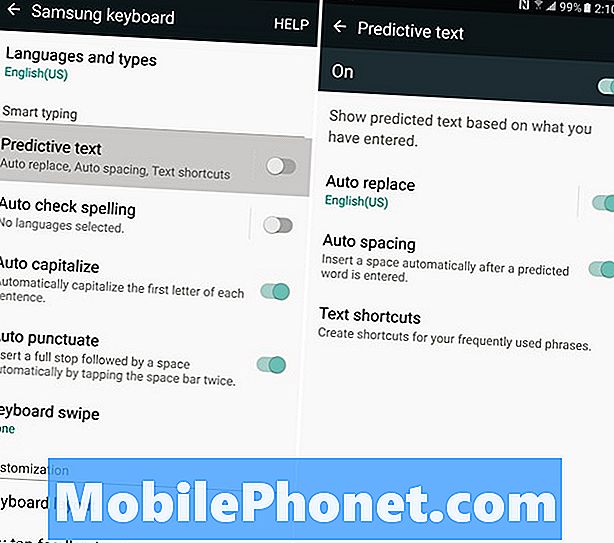
키보드의 설정 메뉴를 사용하는 동안 아무 것도 사용자 정의 할 필요가 없습니다. 삼성은 자동 맞춤법 검사, 자동 대문자 사용, 즉시 문장 부호를위한 이중 탭 스페이스 바를 비롯하여 키보드 레이아웃을 변경하거나 화면의 한쪽으로 전환하는 옵션까지 선택할 수 있습니다. 이렇게하면 손이 작아서 5.7 인치의 거대한 화면을 쉽게 입력 할 수 있습니다.
모두 끝났습니다. 이제 홈 버튼을 누르고 문자를 보내거나 이메일을 쓰거나 중단이나 자동 수정 오류가 나타나지 않고 바로 입력 할 수 있습니다. 어떤 이유로 든 다시 원한다고 결정한 경우 위와 동일한 단계를 수행하고 기능을 다시 활성화하십시오.
10 최고의 갤럭시 노트 7 스크린 프로텍터













